
- Автоматизация
- Антропология
- Археология
- Архитектура
- Биология
- Ботаника
- Бухгалтерия
- Военная наука
- Генетика
- География
- Геология
- Демография
- Деревообработка
- Журналистика
- Зоология
- Изобретательство
- Информатика
- Искусство
- История
- Кинематография
- Компьютеризация
- Косметика
- Кулинария
- Культура
- Лексикология
- Лингвистика
- Литература
- Логика
- Маркетинг
- Математика
- Материаловедение
- Медицина
- Менеджмент
- Металлургия
- Метрология
- Механика
- Музыка
- Науковедение
- Образование
- Охрана Труда
- Педагогика
- Полиграфия
- Политология
- Право
- Предпринимательство
- Приборостроение
- Программирование
- Производство
- Промышленность
- Психология
- Радиосвязь
- Религия
- Риторика
- Социология
- Спорт
- Стандартизация
- Статистика
- Строительство
- Технологии
- Торговля
- Транспорт
- Фармакология
- Физика
- Физиология
- Философия
- Финансы
- Химия
- Хозяйство
- Черчение
- Экология
- Экономика
- Электроника
- Электротехника
- Энергетика
Инструменты класса «Профессионал»
Билет № 1
1. В графическом редакторе создайте рекламный баннер для курсов английского языка для детей.
Требования:
1) Размер изображения соответствующий стандартному размеру рекламного баннера (например, 468х60).
2) На баннере должны быть отражены:
· Рекламный слоган;
· Название рекламируемого заведения;
3) Баннер должен быть выполненным в единой тематике, соответствовать качественным дизайнерским решениям по цветовой гамме, тексту, шрифту и изображениям.
Каждый используемый фрагмент должен быть расположен на своем слое. Изображение сохранить в формате .xcf и .jpg. Имя файла соответственно номеру задания.
2. В редакторе MS WORD создать документ по заданному образцу. Набрать текст, отформатировать его в соответствии с образцом. Создать таблицы. Произвести необходимые центрирования текста в таблицах.
Сохранить документ. Имя файла соответственно номеру задания.

Билет № 2
1. В графическом редакторе создайте рекламный баннер для сети быстрого питания.
Требования:
1) Размер изображения соответствующий стандартному размеру рекламного баннера (например, 468х60).
2) На баннере должны быть отражены:
· Рекламный слоган;
· Название рекламируемого заведения;
3) Баннер должен быть выполненным в единой тематике, соответствовать качественным дизайнерским решениям по цветовой гамме, тексту, шрифту и изображениям.
Каждый используемый фрагмент должен быть расположен на своем слое. Изображение сохранить в формате .xcf и .jpg. Имя файла соответственно номеру задания.
2. В редакторе MS WORD создать документ по заданному образцу. Набрать текст, отформатировать его в соответствии с образцом. Установить рамку на отдельные абзацы. Установить подложку с текстом «Зачетная работа». Произвести вставку необходимых символов.
Сохранить документ. Имя файла соответственно номеру задания.
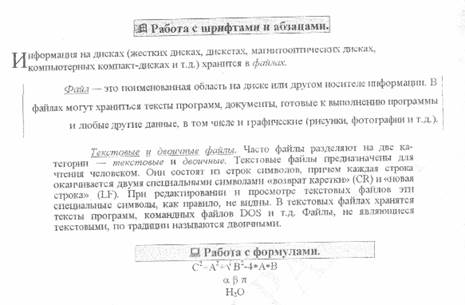
Билет № 3
1. В графическом редакторе создайте рекламный баннер для компьютерного магазина.
Требования:
1) Размер изображения соответствующий стандартному размеру рекламного баннера (например, 468х60).
2) На баннере должны быть отражены:
· Рекламный слоган;
· Название рекламируемого заведения;
3) Баннер должен быть выполненным в единой тематике, соответствовать качественным дизайнерским решениям по цветовой гамме, тексту, шрифту и изображениям.
Каждый используемый фрагмент должен быть расположен на своем слое. Изображение сохранить в формате .xcf и .jpg. Имя файла соответственно номеру задания.
2. В редакторе MS WORD создать документ по заданному образцу. Набрать текст, отформатировать его в соответствии с образцом. Установить подложку с текстом «Зачетная работа». Произвести вставку необходимых символов. Создать нумерованный и маркированный списки. Оформить колонки.
Сохранить документ. Имя файла соответственно номеру задания.

Билет № 4
1. В графическом редакторе создайте шапку для сайта о подготовке к ЕГЭ по информатике.
Требования:
1) Размер изображения соответствующий стандартному размеру шапки для сайта (например, 760х75).
2) На шапке сайта должны быть отражены:
· Название сайта;
· Фамилия и Имя (Отчество/по желанию) создателя
3) Баннер должен быть выполненным в единой тематике, соответствовать качественным дизайнерским решениям по цветовой гамме, тексту, шрифту и изображениям.
Каждый используемый фрагмент должен быть расположен на своем слое. Изображение сохранить в формате .xcf и .jpg. Имя файла соответственно номеру задания.
2. В приложении MS EXCEL выполнить задание по предложенному образцу: создать таблицу, заполнить её исходными данными в колонке «Х». Данные в колонке «Y» подсчитать по указанной формуле. Построить график уравнения и отформатировать его.
Сохранить документ. Имя файла соответственно номеру задания.
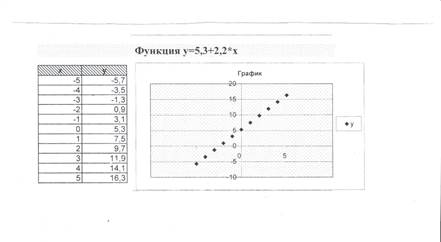
Билет № 5
1. В графическом редакторе создайте шапку для сайта о Крыме.
Требования:
1) Размер изображения соответствующий стандартному размеру шапки для сайта (например, 760х75).
2) На шапке сайта должны быть отражены:
· Название сайта;
· Фамилия и Имя (Отчество/по желанию) создателя
3) Баннер должен быть выполненным в единой тематике, соответствовать качественным дизайнерским решениям по цветовой гамме, тексту, шрифту и изображениям.
Каждый используемый фрагмент должен быть расположен на своем слое. Изображение сохранить в формате .xcf и .jpg. Имя файла соответственно номеру задания.
2. В СУБД Access создать макет таблицы по образцу в режиме Мастер таблиц:
| ИнвентарныйНомер | Автор | Название книги | Стоимость_1_шт. |
Заполнить таблицу 5-ю записями и отсортировать таблицу в возрастающем порядке по полю Стоимость_1_шт. Задать ключевое поле. Сформировать отчет.
Сохранить базу данных. Имя файла соответственно номеру задания.
Билет № 6
1. Создайте HTML-документ, имеющий следующую структуру.
Заголовок (для браузера):Продукция предприятия
Заглавие основного текста: «Номенклатура продукции предприятия»
Основной текст:
| Продукция предприятия | Цена |
Инструменты класса «Профессионал»
Инструменты класса «Любитель»